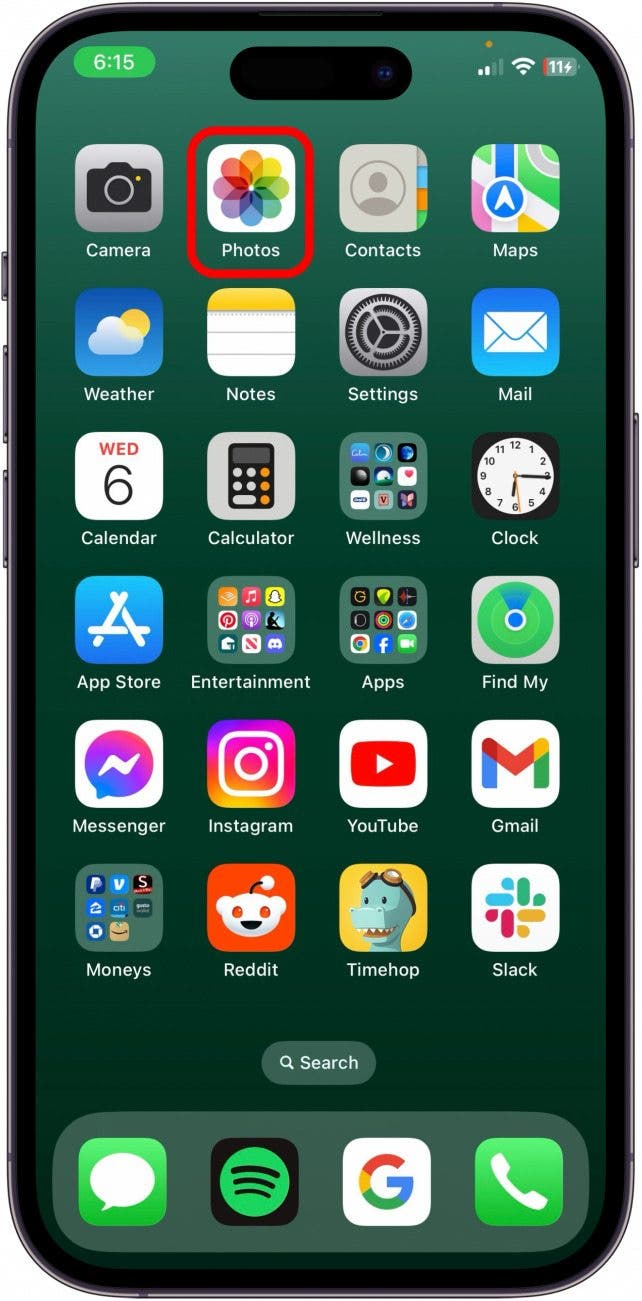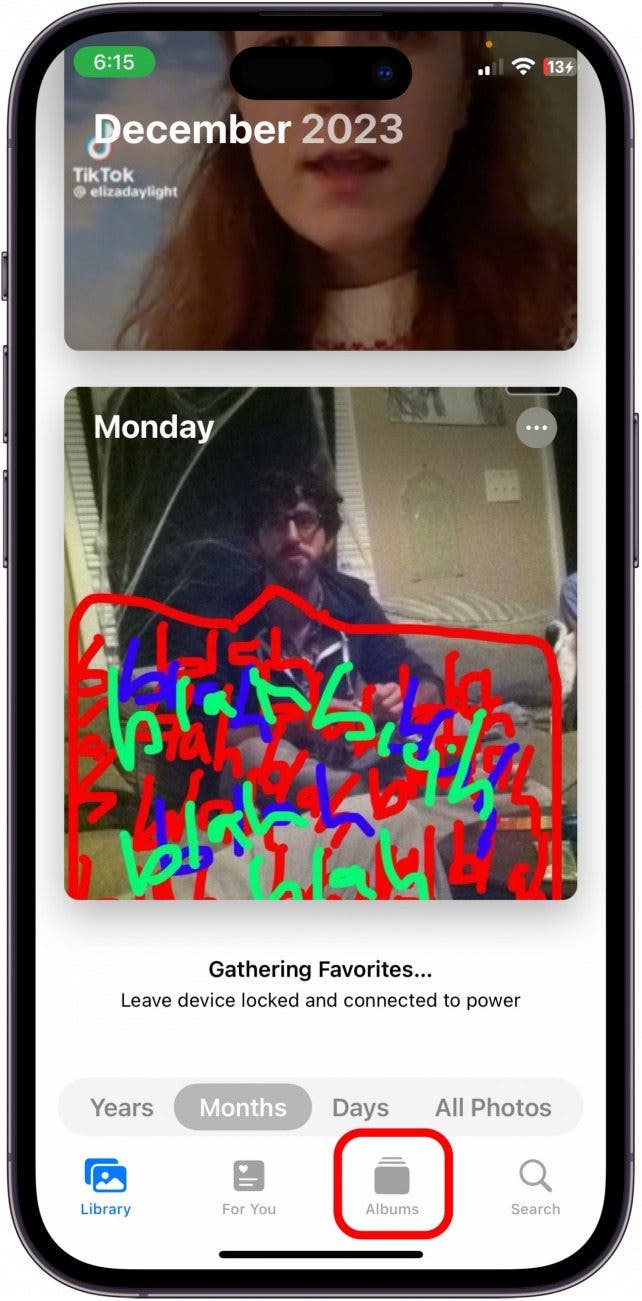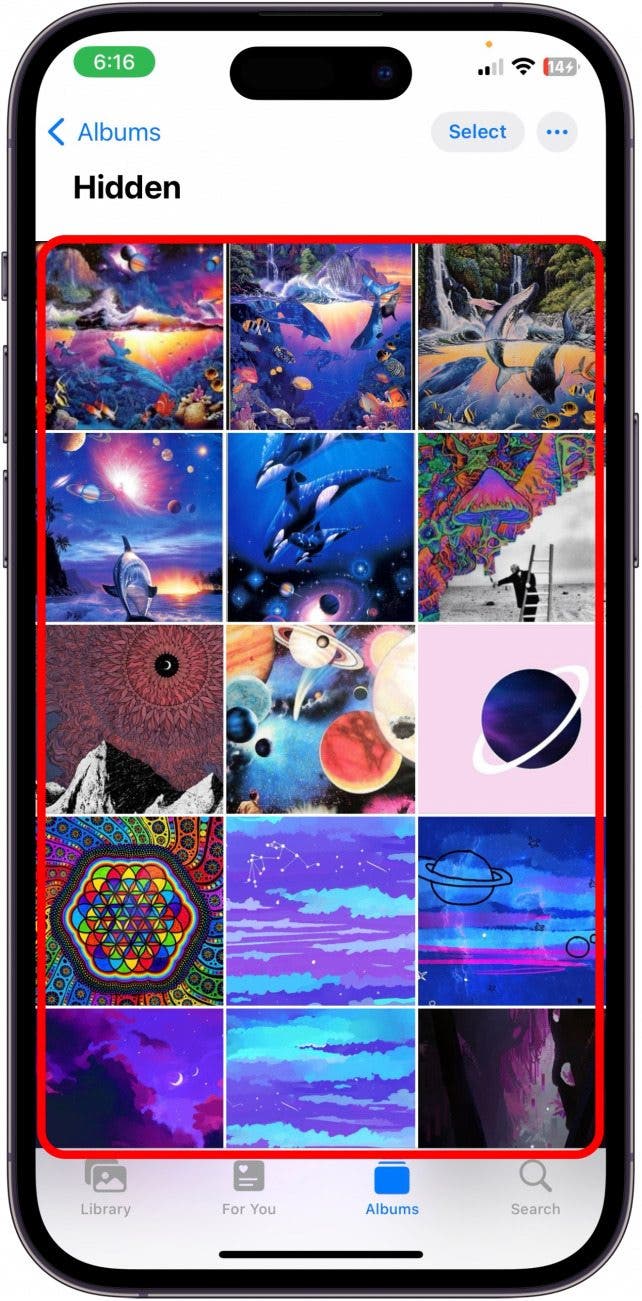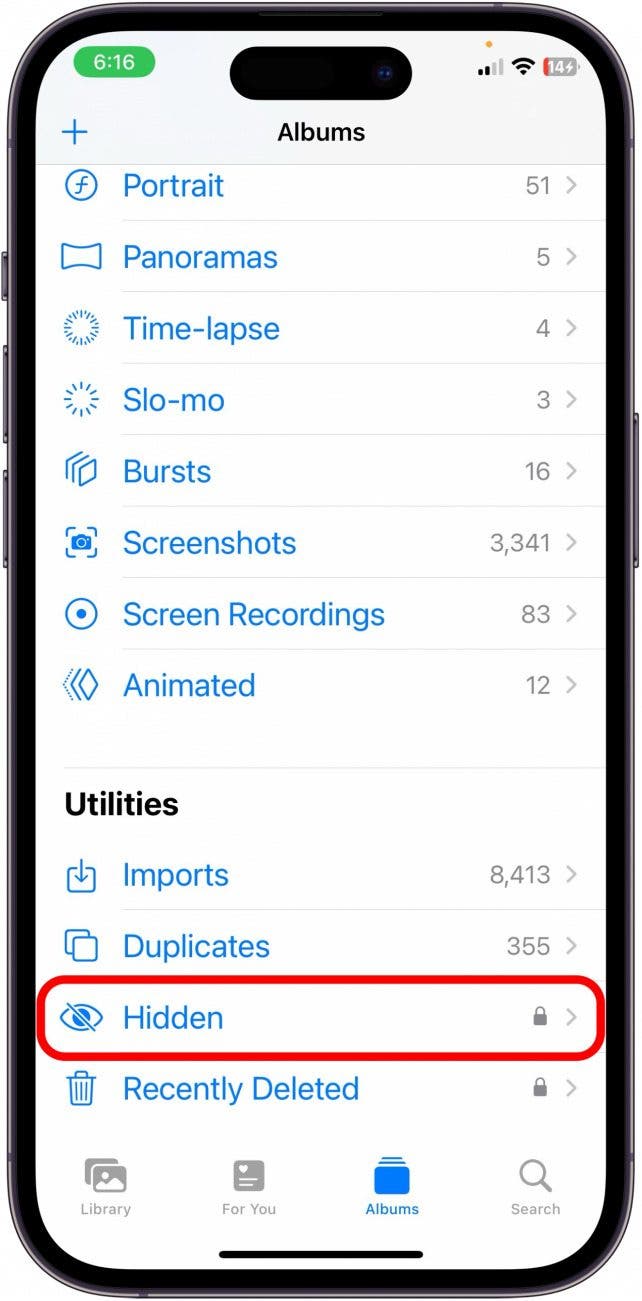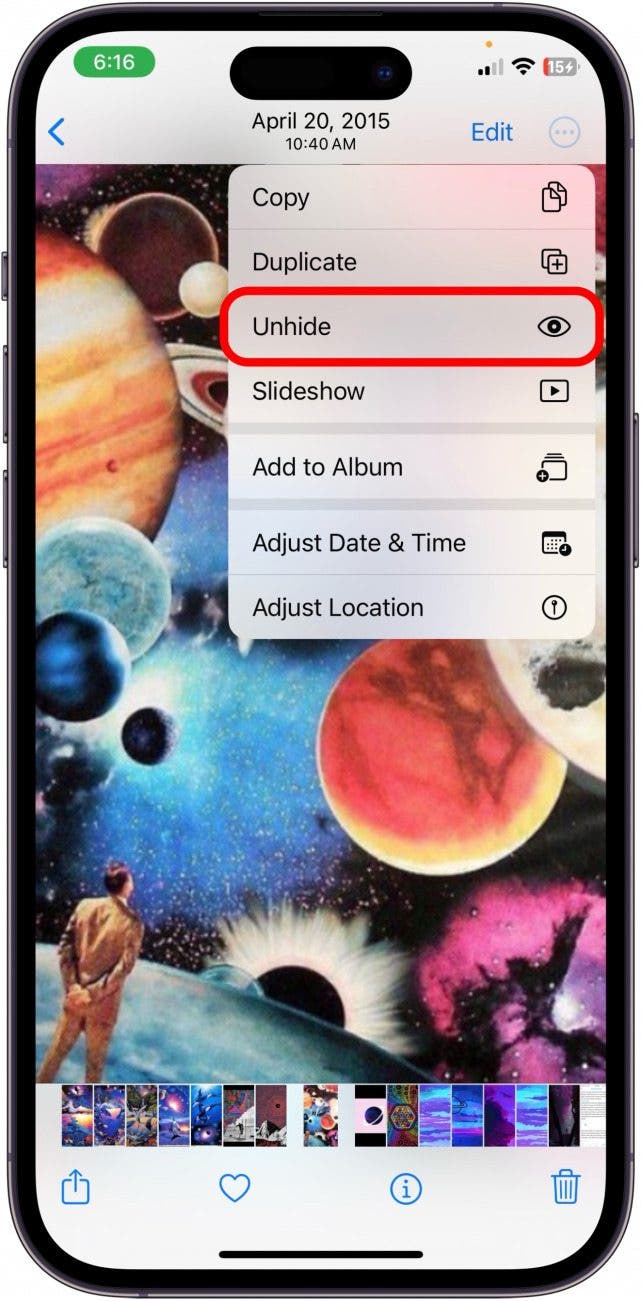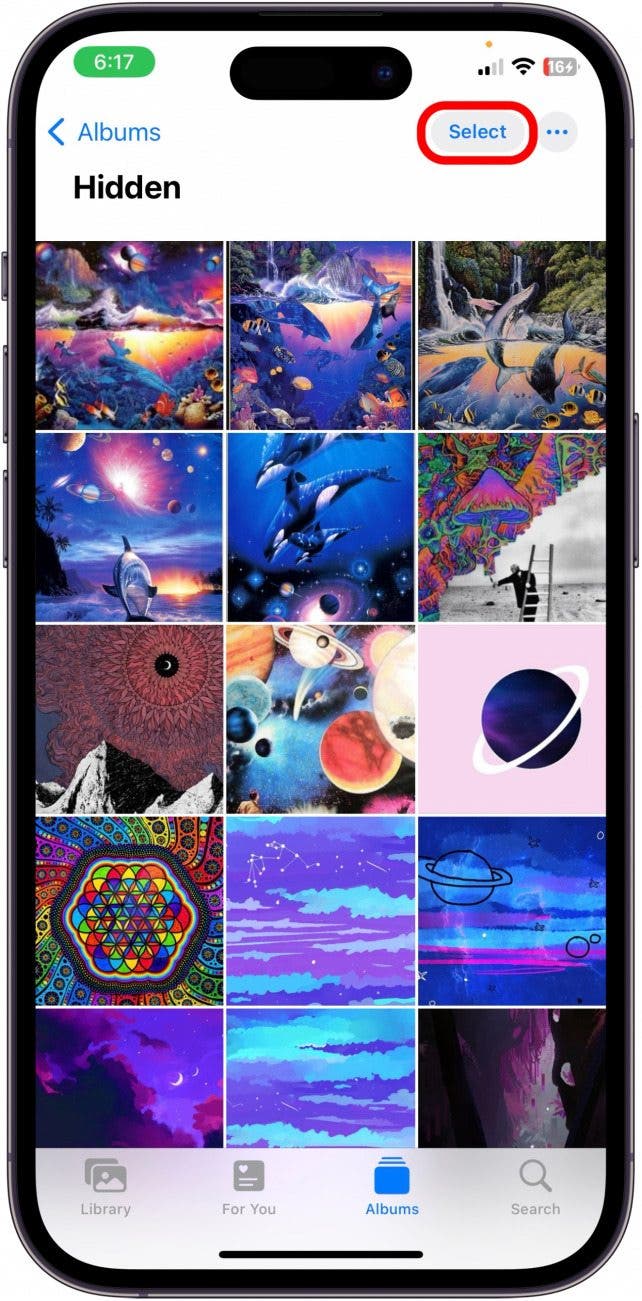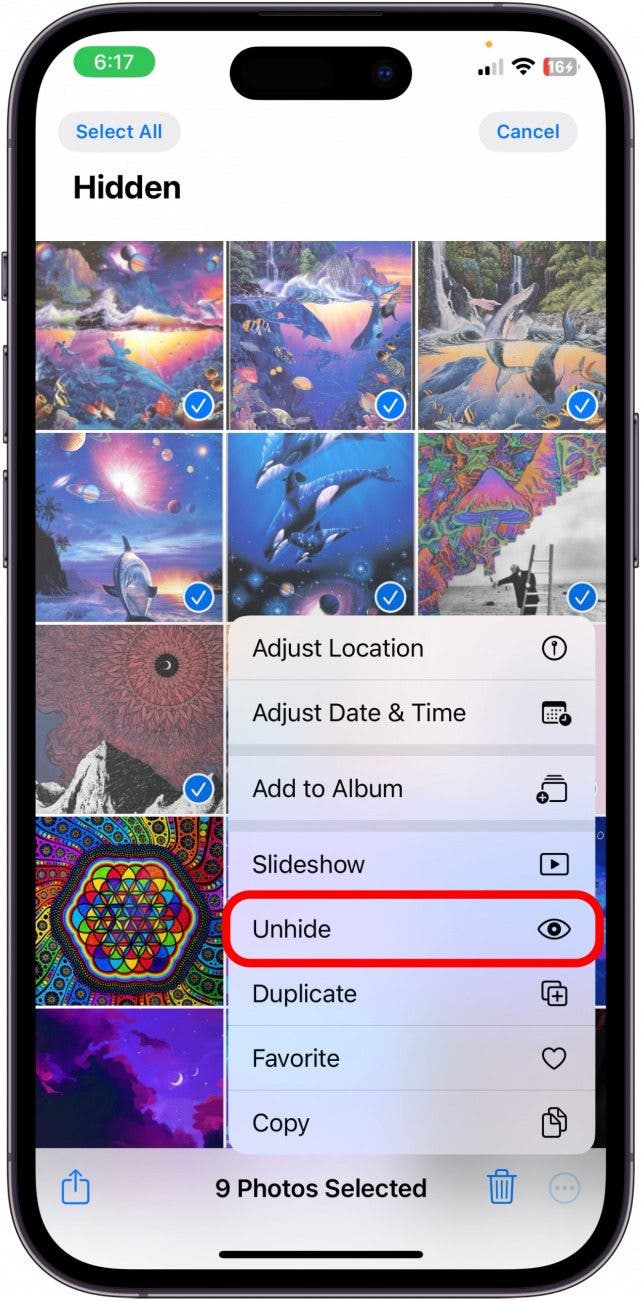Как найти скрытые фотографии на iPhone
Что нужно знать:
- Когда вы скрываете фотографии в приложении «Фото», вы можете найти их, перейдя в папку «Скрытые фотографии».
- Вы не можете получить доступ к папке «Скрытые фотографии» без Face ID или пароля.
- После ввода пароля вы сможете отобразить фотографии в папке «Скрытые фотографии».
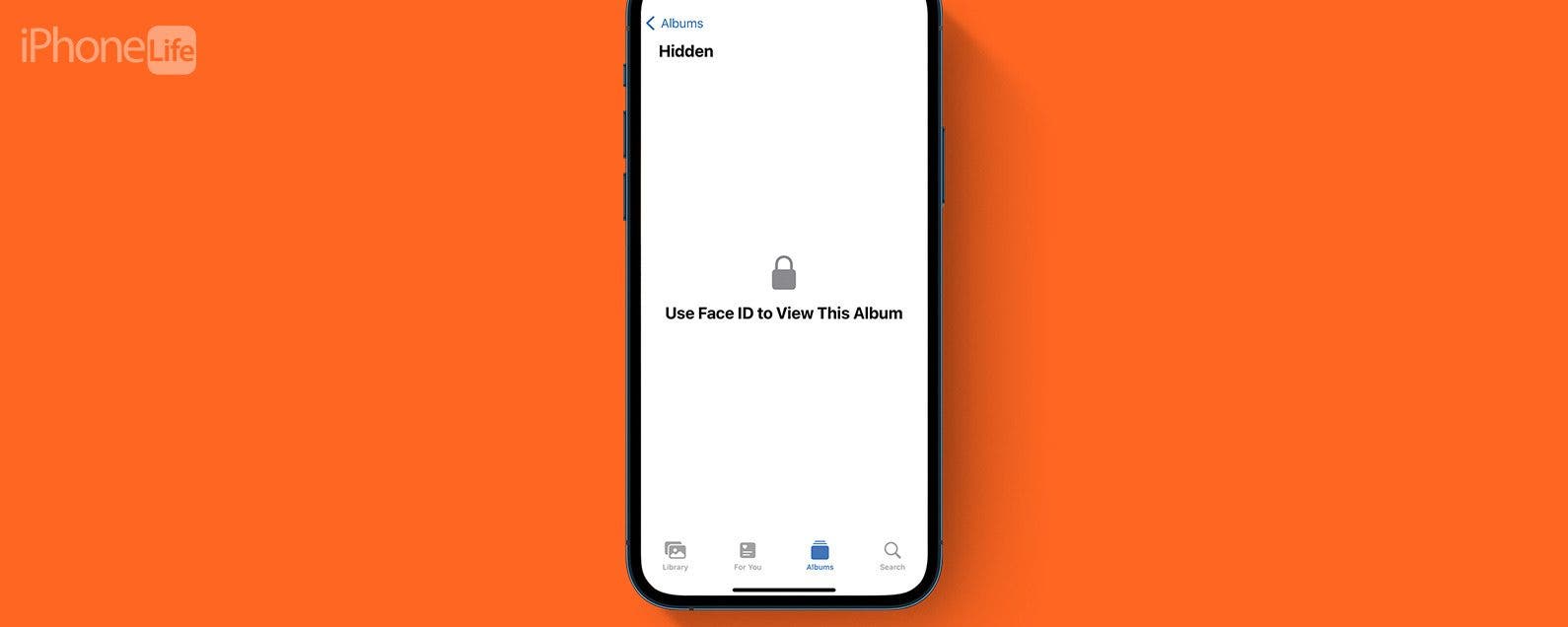
Одна из самых крутых функций, доступных в приложении «Фотографии», — это возможность скрывать фотографии из библиотеки приложения, чтобы вы могли демонстрировать свои фотографии, не беспокоясь о том, что вы столкнетесь с чем-то, что вы не хотите, чтобы люди видели. К счастью, в приложении «Фото» легко скрыть фотографии. Однако, если вы не знаете, куда идут скрытые фотографии, это может стать проблемой. Вот как найти скрытые фотографии в приложении «Фото».
Перейти к:
- Как увидеть скрытые фотографии на iPhone
- Как показать фотографии на iPhone
- Как скрыть фотографии на iPhone
- Часто задаваемые вопросы
Как увидеть скрытые фотографии на iPhone
Скрытые фотографии легко скрыть в приложении «Фото», но вы можете немного запутаться, когда попытаетесь их найти. Вот как найти скрытые фотографии:
- На вашем iPhone откройте приложение «Фото».

- Нажмите «Альбомы».

- Прокрутите вниз и нажмите «Скрыто».

- Вам нужно будет ввести пароль iPhone или Face ID.

- Теперь вы сможете увидеть фотографии, которые были скрыты на вашем iPhone.

И вот как найти скрытые фотографии. Если вам нравится узнавать советы и рекомендации по использованию вашего iPhone, обязательно подпишитесь на наш бесплатный совет дня!

Откройте для себя скрытые функции вашего iPhone. Получайте ежедневные советы (со скриншотами и четкими инструкциями), чтобы вы могли освоить свой iPhone всего за одну минуту в день.
Как показать фотографии на iPhone
Теперь, когда вы узнали, как найти скрытые фотографии, давайте узнаем, как их показать. Важно отметить, что для доступа к папке «Скрытые фотографии» вам потребуется доступ к паролю iPhone.
- В приложении «Фото» нажмите «Скрыто» в разделе «Утилиты».

- Вам нужно будет ввести пароль iPhone или Face ID.

- Коснитесь фотографии, которую хотите отобразить.

- Нажмите на три точки в углу.

- Затем нажмите «Показать».

- Чтобы отобразить несколько фотографий одновременно, нажмите «Выбрать» в папке «Скрытые фотографии».

- Выберите фотографии, которые хотите отобразить, затем коснитесь трех точек.

- Нажмите «Показать».

Как скрыть фотографии на iPhone
Теперь, когда вы узнали, как находить скрытые фотографии и отображать их в приложении «Фотографии», возможно, вы захотите в первую очередь научиться их скрывать. В этой статье вы узнаете, как скрыть фотографии в папке «Скрытые фотографии».
Часто задаваемые вопросы
- Что происходит со скрытыми фотографиями на iPhone? Когда вы скрываете фотографию, она попадает в папку «Скрытые фотографии» в приложении «Фотографии». Вы не сможете просмотреть их где-либо еще.
- Появляются ли скрытые изображения в iCloud? Скрытые фотографии будут отображаться в iCloud, если вы включили «Фото iCloud» в настройках. Когда эта функция включена, все фотографии на вашем iPhone и iPad будут синхронизироваться с iCloud, включая все скрытые фотографии.
- Можно ли увидеть скрытые альбомы в iCloud? Скрытые фотографии и альбомы можно увидеть в iCloud, но они не будут отображаться в основном поле фотографии. Вам все равно нужно будет зайти в папку «Скрытые фотографии» в iCloud.
Вот как можно получить доступ к вашим скрытым фотографиям и восстановить их, если захотите! Это отличный способ уберечь ваши личные фотографии от посторонних глаз.